Dans la plupart des cas, vous ne ferez l’expérience de votre site Web WordPress que du point de vue d’un administrateur. Avec ce rôle, vous aurez accès à modifier votre site web comme vous le souhaitez. Cependant, vous devrez parfois afficher votre site web sous un angle différent pour les tests ou le dépannage. Le moyen le plus simple de le faire est de basculer entre les utilisateurs de WordPress avec des rôles différents.
Comme vous pouvez l’imaginer, c’est quelque chose que vous pouvez faire manuellement à tout moment. Cependant, garder une trace de plusieurs noms d’utilisateur et mots de passe est très difficile, donc trouver un moyen plus efficace de basculer entre les utilisateurs de WordPress peut vous faire gagner beaucoup de temps.
Heureusement, vous pouvez utiliser un plugin WordPress pour basculer entre différents comptes d’utilisateurs WordPress sans quitter votre tableau de bord.
Dans cet article, nous parlerons plus en détail des raisons pour lesquelles vous souhaitez passer d’un compte WordPress à l’autre, puis nous vous apprendrons à le faire avec le plugin gratuit User Switching.
Entrons dans le vif du sujet!
Pourquoi devrez-vous peut-être basculer entre les utilisateurs de WordPress
Si vous utilisez un site web WordPress, il y a de fortes chances que vous le fassiez à partir d’un compte administrateur. C’est le rôle principal dans la hiérarchie WordPress, et il vous donne accès à toutes les fonctionnalités de WordPress.
Dans certains cas, cependant, vous devrez peut-être utiliser un compte avec un rôle différent. Au lieu de modifier les privilèges de votre compte, le moyen le plus simple consiste simplement à vous connecter à un autre.
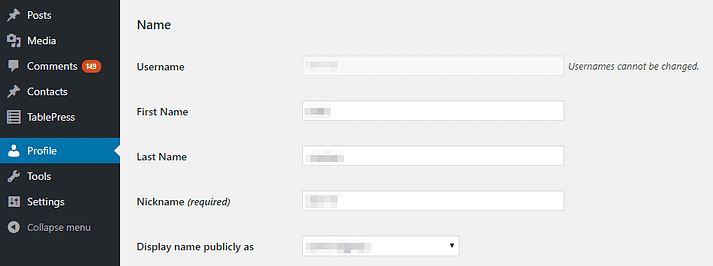
Chaque utilisateur WordPress a un rôle différent, et sauter entre eux peut être utile.
L’accès à un autre compte d’utilisateur peut être nécessaire pour diverses raisons, dont la plupart relèveront de ces deux catégories :
- Résolution des erreurs. WordPress est une excellente plateforme, mais ce n’est pas sans bug occasionnel (surtout si vous utilisez beaucoup de plugins). Dans certains cas, vos utilisateurs peuvent rencontrer des erreurs différemment de vous en raison des privilèges de votre compte. Vous devrez peut-être vérifier ce qu’ils voient de première main en changeant de compte.
- Tester des fonctionnalités spécifiques. Certains thèmes et plugins activent des fonctionnalités uniquement pour des rôles de compte spécifiques. Dans ces cas, vous ne pourrez peut-être pas tester s’ils fonctionnent correctement en tant qu’administrateur, vous devrez donc utiliser un autre type de compte.
Des exemples spécifiques de changement de compte d’utilisateur sont utiles
Disons, par exemple, que vous travaillez sur la mise en œuvre d’un site web d’emploi. De nombreux sites web d’offres d’emploi permettent aux utilisateurs de soumettre leurs propres annonces. Vous voudriez vérifier que cette fonctionnalité fonctionne pour n’importe qui, ce que vous pouvez faire en apprenant à basculer entre les utilisateurs de WordPress.
Ou, peut-être avez-vous besoin d’activer une page de maintenance pour votre site web WordPress. Dans ce scénario, vous souhaitez conserver un accès complet à l’ensemble de votre site Web, tout en affichant uniquement votre page de maintenance aux autres utilisateurs. Si vous voulez vérifier que votre page de maintenance fonctionne correctement, vous devez changer de compte et le faire en une minute ou deux.
De plus, basculer entre les utilisateurs de WordPress est particulièrement utile pour les réseaux WordPress Multisite. Après avoir installé un WordPress Multisite, vous devrez presque toujours passer d’un compte d’utilisateur à l’autre pour voir comment tout fonctionne.
Dans ces scénarios et plus encore, il est essentiel d’avoir un accès rapide à une variété de rôles de compte. Maintenant, découvrons comment rendre cela possible.
Présentation du plugin de changement d’utilisateur
Au lieu de garder une trace de plusieurs détails de connexion, le changement d’utilisateur vous permet de basculer de manière transparente entre différents comptes d’utilisateurs directement à partir de votre tableau de bord WordPress.
Ce plugin WordPress gratuit vous permet de passer d’un compte d’utilisateur à l’autre en appuyant sur un bouton et de revenir à votre compte principal tout aussi facilement. La fonctionnalité n’est disponible que pour les administrateurs, bien sûr, et elle ne révèle aucune information personnelle sur les comptes d’utilisateurs que vous « empruntez » (tels que leurs mots de passe).
Gardez à l’esprit que ce plugin vous fournira un accès limité à tout compte d’utilisateur sur votre site Web. Si vous l’utilisez régulièrement, cependant, il peut être plus simple de configurer des comptes factices avec différents rôles.
Principales caractéristiques :
- Vous permet de basculer entre les comptes d’utilisateurs sur votre site Web
- Rend cette fonctionnalité uniquement disponible pour les administrateurs
- Protège la vie privée de vos utilisateurs en cachant leurs mots de passe
- Vous permet de revenir à votre compte principal à tout moment
Prix:
Le changement d’utilisateur est 100% gratuit, il n’y a donc aucune raison de ne pas l’essayer!
Comment basculer entre les comptes d’utilisateurs dans WordPress
Si vous décidez de prendre le plugin User Switching, la première chose que vous devez faire est de l’installer et de l’activer. Lorsque vous avez terminé, accédez à l’onglet Utilisateurs → Tous les utilisateurs de votre tableau de bord. Vous verrez qu’il y a une nouvelle option à côté de chacun des noms de votre liste d’utilisateurs :
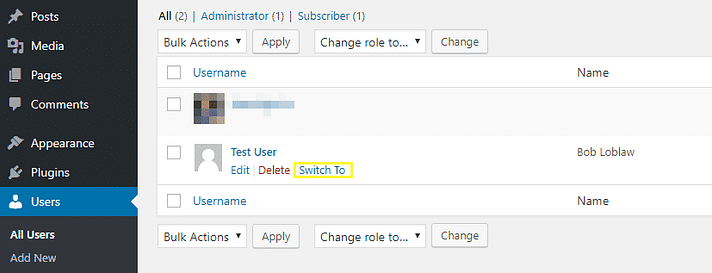
Cliquer sur Switch To vous permet de passer d’un utilisateur WordPress à l’autre. Tout ce que vous avez à faire est de cliquer dessus pour le compte que vous souhaitez utiliser:
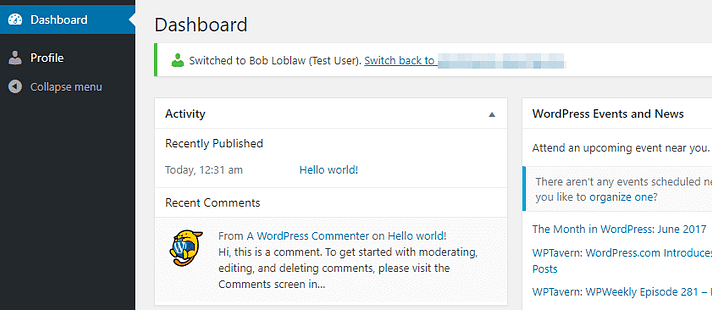
Vous vous retrouverez sur un tableau de bord très différent avec moins d’options et verrez un message vous avertissant que vous visualisez maintenant votre site web en tant qu’utilisateur différent. En fait, si vous passez à un compte d’abonné régulier, la seule option que vous verrez est de modifier votre profil.
Vous pouvez également vous rendre sur le frontend de votre site web en cliquant sur le titre de votre site web dans la barre de navigation de votre tableau de bord, comme d’habitude. Lorsque vous êtes prêt à revenir à votre compte principal, revenez à votre tableau de bord et cliquez sur le bouton Revenir à… option en haut.
C’est aussi simple que cela.
Comment basculer entre les comptes d’utilisateurs à partir de la barre de navigation de votre tableau de bord
Si vous souhaitez rendre le processus encore plus facile, vous pouvez configurer un plugin supplémentaire en plus de User Switching. Le plugin s’appelle Admin Bar User Switching. Cet outil vous permet de passer d’un compte à l’autre directement à partir de la barre de navigation de votre tableau de bord.
Une fois que vous l’avez configuré, vous verrez une nouvelle option Changer d’utilisateur dans votre barre de navigation. Si vous cliquez dessus, vous pourrez rechercher parmi vos utilisateurs existants et choisir un compte vers lequel accéder de n’importe où sur votre site web.
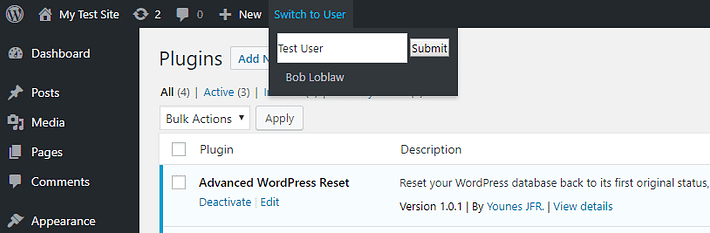
En dehors de cela, ce plugin ne change rien sur votre site web. Gardez à l’esprit que cela ne fonctionnera pas correctement à moins que vous ne configuriez d’abord le plugin User Switching. En outre, il n’est pas logique d’installer les deux plugins sauf si vous avez l’intention d’utiliser cette fonctionnalité fréquemment.
Conclusion
Apprendre à basculer entre les utilisateurs de WordPress de manière transparente est une astuce simple qui peut vous permettre de dépanner votre site web plus efficacement. De plus, cela vous permettra de tester des fonctionnalités spécifiques plus en profondeur et de vous assurer que votre site web s’affiche bien pour tout le monde.
De plus, le processus est simple. Tout ce que vous avez à faire est d’installer et d’activer le plugin User Switching et de vous diriger vers le profil de tout utilisateur dont vous souhaitez tester le compte. Cliquez sur un bouton pour vous mettre à leur place et vous pourrez revenir à votre compte principal à tout moment.
Avez-vous des questions sur la façon de basculer entre les utilisateurs WordPress sur votre site web? Demandez dans la section commentaires ci-dessous!
Articles connexes
- Comment créer un site web d’abonnement incroyable en quelques minutes (aucun codage requis)
- Qu’est-ce qu’un plugin WordPress: Guide pour débutants
- Comment créer et gérer les rôles sur WordPress
- Comment exporter/importer les menus de navigation dans WordPress (Guide étape par étape)
- Comment trouver le titre d’un article ou page dans WordPress
- Comment récupérer l’URL actuelle dans WordPress (Extraits PHP)
- Comment vérifier la version PHP de WordPress
- Comment afficher le nombre de mots d’un article dans WordPress ?










